Word怎么启用实时预览功能?Word实时预览功能启动教程
更新日期:2023-08-31 22:03:16
来源:转载
手机扫码继续观看

Word是我们常用的文档编辑工具之一,在这里有一个实时预览功能,能够让用户更好的看到文档中的内容,但是这个功能很多人都不知道应该如何设置开启,针对这个问题,今日的软件教程小编就来和各位讲解一下,希望今天的内容能够给大伙带来帮助。
![]()
Microsoft Office Word 2016 官方免费版 [电脑软件]
大小:4.58 MB 类别:应用软件 立即下载操作方法如下:
1、双击打开软件,点击左上角的“文件”。
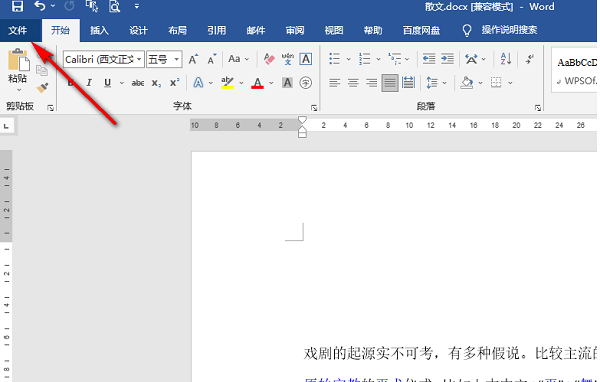
2、接着点击新页面左侧栏中的“选项”。
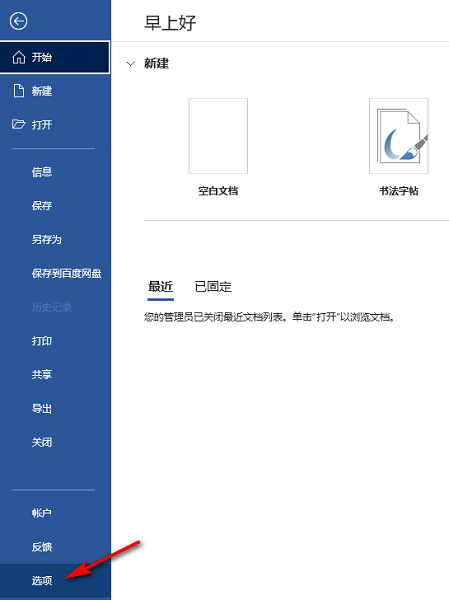
3、在打开的窗口界面中,点击左侧栏中的“视图”选项,然后找到右侧中的“启用实时预览”。
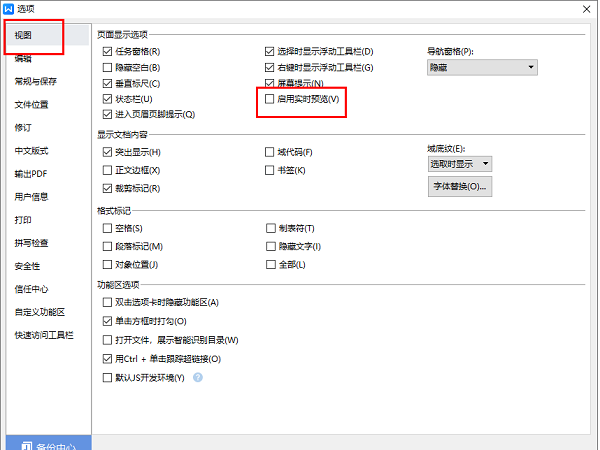
4、最后将其小方框勾选上,并点击“确定”保存就可以了。
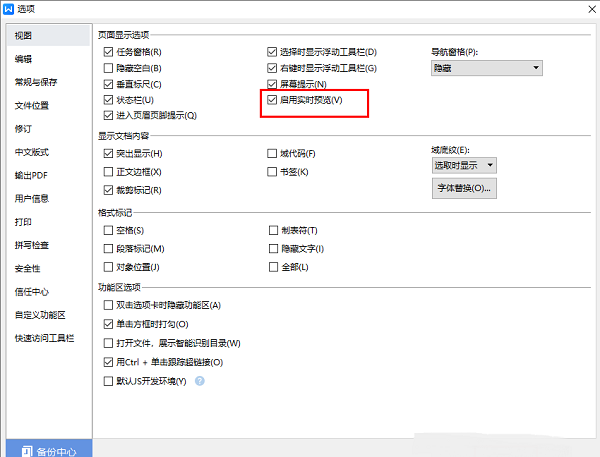
该文章是否有帮助到您?
常见问题
- monterey12.1正式版无法检测更新详情0次
- zui13更新计划详细介绍0次
- 优麒麟u盘安装详细教程0次
- 优麒麟和银河麒麟区别详细介绍0次
- monterey屏幕镜像使用教程0次
- monterey关闭sip教程0次
- 优麒麟操作系统详细评测0次
- monterey支持多设备互动吗详情0次
- 优麒麟中文设置教程0次
- monterey和bigsur区别详细介绍0次
系统下载排行
周
月
其他人正在下载
更多
安卓下载
更多
手机上观看
![]() 扫码手机上观看
扫码手机上观看
下一个:
U盘重装视频












